Najbolja 2 načina za prikaz lozinke za ključnu riječ na Mac / iPhone / iPad uređaju
Većina ljudi ne zna što je Keychain. To je Appleov alat za upravljanje lozinkama. To je ugrađena značajka koja dolazi s MacOS i iOS operativnim sustavima. Keychain je isti, ali na višoj razini i samo za uređaje tvrtke Apple, a može i sinkronizirati te lozinke između dva Apple uređaja, a ako želite možete vidjeti lozinku na oba uređaja. pregledajte zaporke za ključeve koje su sigurno spremljene unutar trezora Keychaina. Morate aktivirati značajku na oba uređaja, a zatim morate kroz složene postupke pregledati te zaporke.
Dio 1: Pregled lozinke za ključeve na iPhone / iPad uređaju
To je vrlo jednostavan za prikaz Keychain lozinke iPhone; prije svega, morat ćete aktivirati značajku na uređaju kako biste dobili pristup tim lozinkama.
Korak 1: Otvorite iOS uređaj i idite na "Računi i lozinke".
Korak 2: Na sljedećoj stranici dodirnite "Lozinke aplikacije i web-mjesta".

Korak 3: Nakon toga morate potvrditi svoj identitet pomoću ID-a dodir ili možete upotrijebiti zaporku.
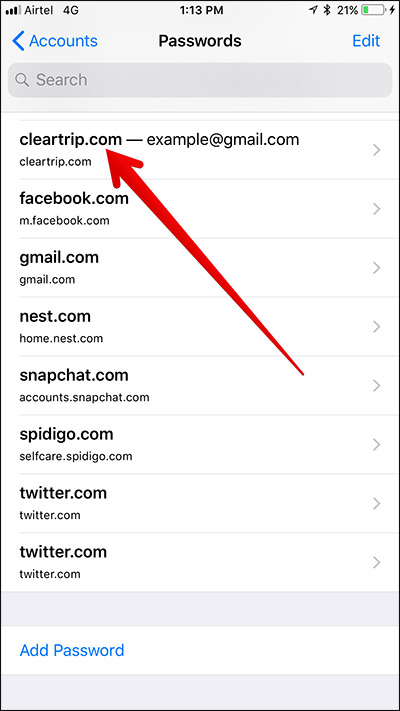
Na taj način možete pregledati i čak koristiti iCloudprivjesak za ključeve na iPhoneu i iPadu. Međutim, iCloud ima web sučelje, ali nećete moći pristupiti Keychain lozinkama s njega jer iCloud ne smatra da je web sučelje dovoljno sigurno za pristup takvim osjetljivim informacijama. Zbog čega se Keychain smatra jednim od sigurni trezori lozinki u svijetu.
Dio 2: Pregledajte lozinke za privjesak na Macu
Kao i obično, mora se aktivirati značajka Keychainna uređaju kako biste pregledali iCloud lozinke za privjeske. Ali ako ste samo aktivirali značajku na iOS uređajima onda nećete moći vidjeti spremljene lozinke za ključeve na Mac računalu.
Evo kako pregledati zaporke za ključeve na Macu:
1. korak: otvorite Mac uređaj i pokrenite Spotlight.
Korak 2: Sada pokrenite Keychain Access.
Korak 3: Mnoge informacije bit će dostupne tamo, pa idite lijevo i kliknite na popis stavki, ili jednostavno idite na tu određenu web-lokaciju da biste pronašli vaše podatke.
Korak 4: Nakon što ste ga pronašli, morate dvaput kliknuti na njega i odabrati opciju "Prikaži lozinku".

Korak 5: Konačno, morate ga autentificirati i tek tada ćete moći vidjeti i pristupiti lozinki.
Vi svibanj također biti zainteresirani za: Kako pronaći iCloud sigurnosni kod Keychaina
Zaključak
Kao što možete vidjeti, ovo je sveobuhvatan iCloudKeychain pregled i nije lako vidjeti lozinke iz Keychain trezora, to je sigurno kriptirano mjesto, ali ako zaboravite glavnu lozinku i ID onda bi bilo nemoguće da uđete u njega. Morate ga postaviti od početka. U tom slučaju, postoji odličan softver koji je sposoban zaobići lozinke, poznat je kao Tenorshare 4uKey - Upravitelj lozinki. To je iOS lozinka voditelj i tražilo koji je vrlo učinkovit i djelotvoran kada je u pitanju pronalaženje spremljene lozinke u iPhone ili iPad. Ona ima veliki algoritam koji može prikazati Wi-Fi zaporku, web-lokaciju i zaporku za prijavu na aplikaciju, zaporku računa e-pošte, Apple ID i podatke o kreditnoj kartici. Dolazeći iz stabilne Tenorshare, ovaj iOS tražilica lozinke sigurno će biti vrlo moćan softver. Preporučuje se!



![[Fixed] Accountsd želi koristiti Keychain za prijavu](/images/keychain/fixed-accountsd-wants-to-use-the-login-keychain.jpg)






